Šifrējiet sensitīvus failus pirms to sinhronizācijas mākoņa pakalpojumos
Mākoņu glabāšanas pakalpojumi lielākajai daļai no mums ir kļuvuši par mūsu ikdienas datora integrētu sastāvdaļu. Es vairs nevaru atcerēties lielu failu sūtīšanu, izmantojot savu desmit gadu veco e-pasta kontu, kad darbam pietiek ar manu Dropbox. Tas ir gan drošs, gan ērti lietojams, un tam ir daudz priekšrocību salīdzinājumā ar citām iespējām, piemēram, tūlītēja failu sinhronizēšana visās savienotajās platformās, bez pielikumu lieluma ierobežojuma, kas tiek noteikts lielākajā daļā e-pasta pakalpojumi ir nomocīti (līdz Google nesen integrēja Drive ar Gmail), nemaz nerunājot par brīvo vietu mākonī, kas mūsu failiem ir pieejama, lai saglabātu piekļuvi no jebkuras vietas pasaule. Tomēr daudziem mākoņu glabāšana rada bažas par drošību. Iepriekš mēs pārklājām Windows lietojumprogrammu ar nosaukumu Cloudfogger kas var šifrēt jebkuru failu pirms tā augšupielādes mākoņā. Šodien mēs parādīsim jums vēl vienu šādu pakalpojumu, ko sauc par Nodrošināta mākoņa piedziņa, kas šifrē failus, izmantojot militārā līmeņa 256 bitu AES šifrēšanu, pirms tiem tiek nosūtīts atlasītais mākoņa draiveris. Tas atbalsta visus galvenos mākoņa pakalpojumus, tostarp Dropbox, SkyDrive, Google Drive un Bitcasa.
Tātad, kā tas darbojas? Drošais mākoņa disks ļauj sinhronizēt datora koplietoto mapi ar mākoņa draivera mapi Exchange. Pirms sinhronizācijas faili tiek šifrēti ar 256 bitu AES šifrēšanas slāni, tāpēc neviens ķermenis, bet jums ir piekļuve failiem. Programmatūra ir nepieciešama, lai lejupielādētu un atšifrētu failus citā mašīnā. Pēc instalēšanas lietojumprogramma sāk konfigurācijas vedni, kas jūs iepazīstina ar pakalpojuma darbību. Jums būs vienkārši jāievēro daži vienkārši norādījumi, lai konfigurētu iepriekšminētās mapes.

Koplietojamo mapi var ievietot jebkur jūsu mašīnā. Kad tiek parādīts uzaicinājums, noklikšķiniet uz pogas Atlasīt mapi, izvēlieties direktoriju, kuru vēlaties koplietot, un pēc tam noklikšķiniet uz Tālāk, lai turpinātu vedni.

Tāpat sestajā posmā lietojumprogramma lūdz jums izvēlēties apmaiņas mapi. Šī mape jānovieto mākoņa diskā. Testēšanas laikā es izmantoju savu Dropbox kontu, un viss darbojās kā šarms, lai gan jūs to varat izmantot arī ar citiem mākoņa pakalpojumiem.

Tālāk jums jānorāda šifrēto failu parole. Lietojumprogramma izmanto to pašu paroli, lejupielādējot failus no cita datora, tāpēc ieteicams izvēlēties tādu, kuru jums ir viegli atcerēties, bet citiem grūti uzminēt.
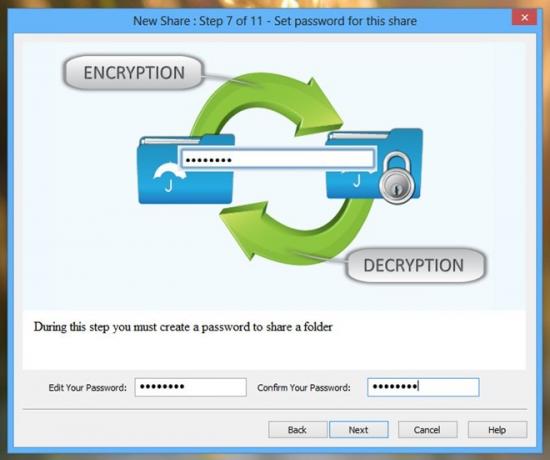
Secured Cloud Drive izmanto licences kodu katrai koplietotajai mapei. Jūs saņemat vienu licenci bez maksas, bet, ja vēlaties koplietot vairāk nekā vienu mapi, ir jāiegādājas papildu licences. Jūs varat noklikšķināt uz "Iegūt vairāk licenču", lai saņemtu licences kodu pa e-pastu pēc tam, kad būsit aizpildījis nepieciešamo informāciju. Saņemot licences kodu, ievadiet to lietojumprogrammā un noklikšķiniet uz Tālāk, lai pabeigtu konfigurācijas vedni.
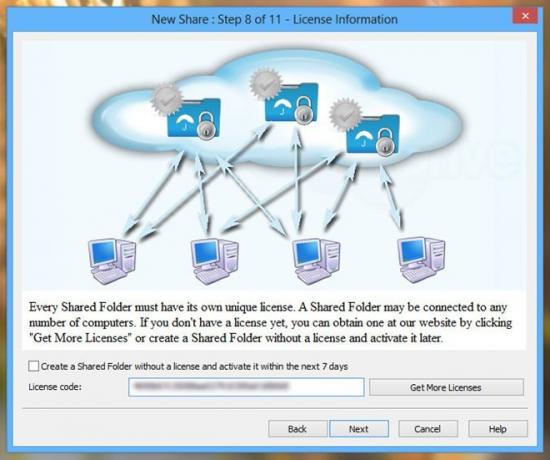
Tagad viss, kas jums jādara, ir saglabāt failus koplietotajā mapē, un tie tiks automātiski šifrēti un sinhronizēti ar Exchange direktoriju. Lietojumprogramma mākoņu draiverī izveido direktoriju “(mapes nosaukums) .encrypted”, uz kuru šifrētie faili faktiski tiek pārvietoti. Tikai jūs varat piekļūt otra datora mapei, instalējot un līdzīgi konfigurējot drošo mākoņa disku,

Papildu mapes var koplietot, sistēmas teknē noklikšķinot uz Jauns kopīgošana lietojumprogrammas konteksta izvēlnē ar peles labo pogu. Varat arī atlasīt citas iespējas, piemēram, piekļūt vai mainīt esošās koplietotās mapes, mainīt paroli, pārtraukt sinhronizāciju vai iziet no programmas.

Drošais mākoņa disks ir satriecoša lietojumprogramma, kas nodrošina jūsu failu drošību mākonī, ja tie nonāk neparedzētu saņēmēju rokās. Tas darbojas operētājsistēmās Windows XP, Windows Vista, Windows 7 un Windows 8.
Lejupielādējiet drošu mākoņa disku
Meklēt
Jaunākās Publikācijas
Kā instalēt un izmantot logrīku Windows 10
Komandu uzvedne operētājsistēmā Windows 10 netiek salīdzināta ar te...
Kurst jūsu vietnē izveido jaudīgas, uz Flash balstītas 3D fotogalerijas
HTML bāzes fotoattēlu slīdņa / karuseļa ievietošana prasa ne mazāk ...
Augšupielādējiet failu uz vairākiem bezmaksas failu hostinga pakalpojumiem no darbvirsmas
NeembuUploader ir maza atvērtā pirmkoda Java balstīta lietojumprogr...



